根據您擁有的MacBook以及如何使用它,平均電池壽命應在10到18小時之間。但是,實際上,很少是這種情況,因此您可能會開始問自己:“為什麼我的Mac電池電量如此之快?”我們有您需要的答案;讓我們看一下這些MacBook和MacBook Pro電池問題的常見問題和10個修復程序。
為什麼MacBook電池會耗盡快速?
可能有幾個原因。例如,不同的瀏覽器會消耗不同量的電池電量。

在某些情況下,最近對新MACO的升級可能是原因,因此是一個暫時的問題。它要么停止在自己的時間內進行此操作,要么發送新的MacOS補丁/升級,並且一旦下載,問題就會消失。眾所周知,這是在新版本發行時發生的,這是許多MAC所有者預期的問題。
但是,在其他情況下,該問題的廣泛普遍不足,局部性更高。這是其他原因:
| 電池健康不良 | 如果您的Mac的電池太舊或損壞,那麼它不會像以前那樣持有充電。 |
| 設置錯誤 | 一些基本設置會消耗過多的電池電量;其他設置可能已偶然更改,導致電池排出。 |
| 過度使用 | 同時使用或在後台運行的應用程序越多,電池耗盡的可能性就越大。 |
下面,我們為Mac用戶(尤其是遭受快速排水電池的MacBook所有者)提供了十個最常見的問題和修復程序。
1。檢查和更改電池設置
在電池出現的頂部菜單中,查看電池百分比總是很有用的,以便您可以清楚地看到其排水速度的速度。
如果單擊電池圖標,它將顯示哪些應用程序使用的電源最多。

- 從這裡單擊電池設置。
- 在此,您可以選擇啟用低功率模式,喚醒網絡訪問或優化視頻流。
2。檢查電池健康
電池循環是MacBook電池在其壽命中可能發生的充電量階段的數量。是的,這是一個相對固定的數字。在電池健康方面,計數週期比您的基本充電指標更具信息性。
打開Apple菜單>有關此Mac>更多信息>系統報告。
向下滾動以獲取功率規格。

普通的MacBook電池可以通過1000個週期。儘管這使您對電池狀況有所了解,但您可能需要尋找更多細節。 Apple-Notarized Mac應用程序CleanmyMac提供了一個方便的菜單,可幫助監視和控制電池健康。這是使用它的方法:
- 獲取免費的清潔工試用。
- 安裝並打開應用程序。
- 轉到您的菜單欄,然後單擊清潔型圖標。
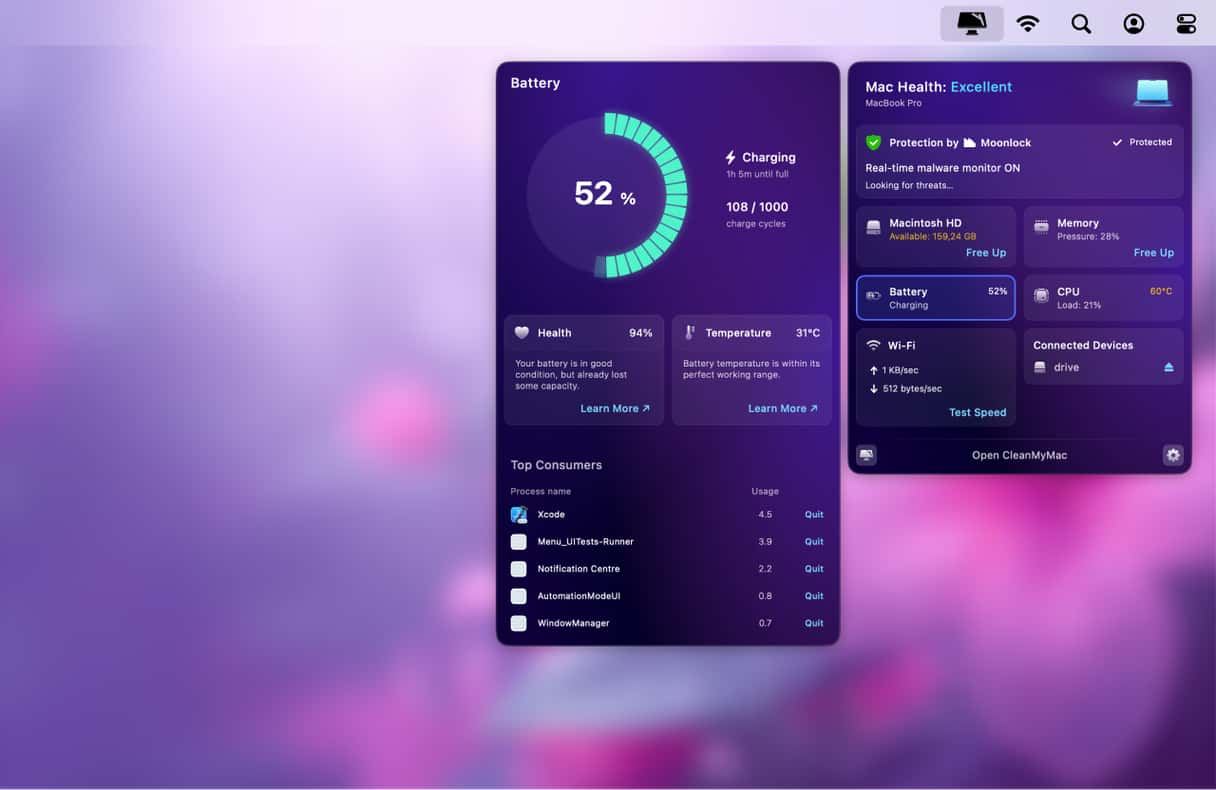
在這裡,您將看到電池部分 - 單擊它以檢查您的電池健康,充電週期,溫度等。 CleanMymac將使您通知您的電池過熱或最大周期。
3。管理電源適配器偏好
嘗試在任何設備上節省電池電量時,總是有用的,如果您碰巧沒有電源線或插頭,它可能是救生員。
- 從Apple菜單中,轉到系統設置>鎖定屏幕。
- 現在,找到“關閉顯示”的選項。
- 檢查可用的時間選項,以確保在不使用的合理時間後屏幕變黑,這將減少電池排水。
- 現在,轉到系統設置>電池>選項。
- 取消選中“在插入電源適配器時啟用電源的盒子”旁邊的盒子。
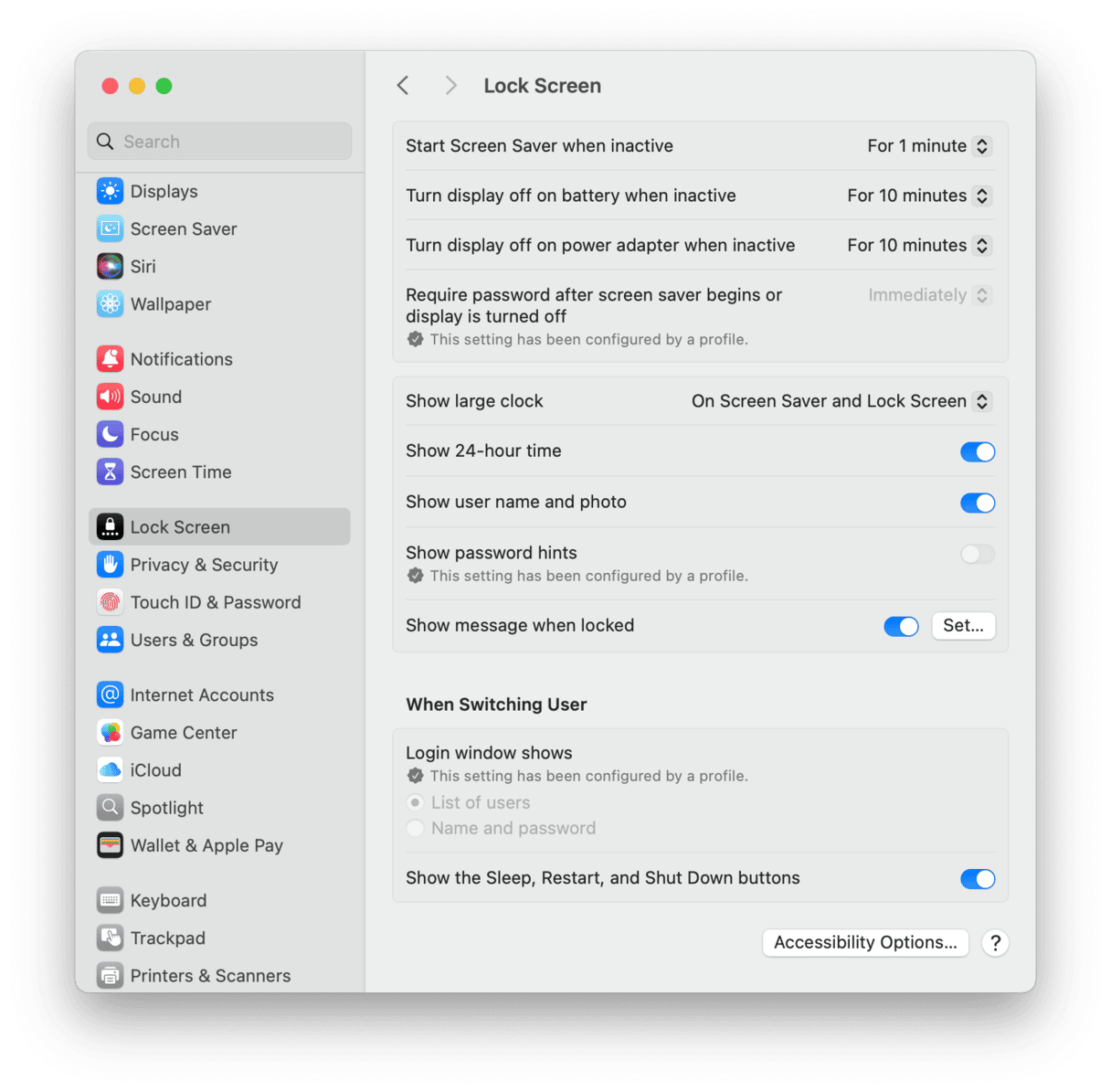
4。找出使用能量的東西
在調查快速流血的電池時,首先知道什麼是使用能量,總是很有用。要找出答案,請遵循以下步驟:
- 轉到申請。
- 單擊實用程序>活動監視器。

- 活動監視器將顯示CPU和GPU佔用的是什麼,使您能夠關閉任何顯然佔用電池電量過多的東西。
- 您還可以單擊能源,然後查看哪些應用程序對Mac具有最顯著的能量影響。
- 要退出應用程序,請選擇它,然後單擊工具欄的X。
5。確定背景項目
在幕後,大多數Mac可以在沒有我們意識到的情況下運行數十個應用程序。其中一些在啟動序列期間打開。其他人則在不知道它的情況下可能是惡意軟件,勒索軟件或其他病毒,旨在竊取數據或處理加密貨幣,甚至運行遠程DDOS攻擊。
現在,很明顯,這種事情並不理想,您不希望應用程序運行該排水功能,竊取數據或使用Mac以適合您甚至不知道的東西。為了解決這些潛在的電池耗盡問題,我們建議採取以下步驟:
- 開始您的免費清潔式試用。
- 從側邊欄中進行性能,進行掃描。
- 查看您的登錄和背景項目。後者通常是通過廣告腳本來利用後者的,這是耗盡電池電源的肯定方法。

如您所見,您可以通過選擇一個項目並單擊“刪除”按鈕來關閉這些項目。花點時間檢查這兩個工具。
6。斷開您的配件
有時,這些可能是您的配件,對於MacBook電池而言,快速死亡。問題是,如果您使用USB端口將它們連接起來,則需要電池充電以加強它們。結果,電池可能會開始更快地排幹。實際上,在某些情況下,MACOS甚至會發送通知,要求您使用過多的功率拔下USB配件,但是這些場合很少見。因此,如果您想防止電池耗盡,最好斷開您不使用或不需要的任何東西。
7。降低屏幕亮度
最明亮的燈泡消耗更多的能量;屏幕的照明也是如此。在您的系統設置中,查找顯示設置並在那裡進行一些調整。確保禁用“自動調整亮度”選項。
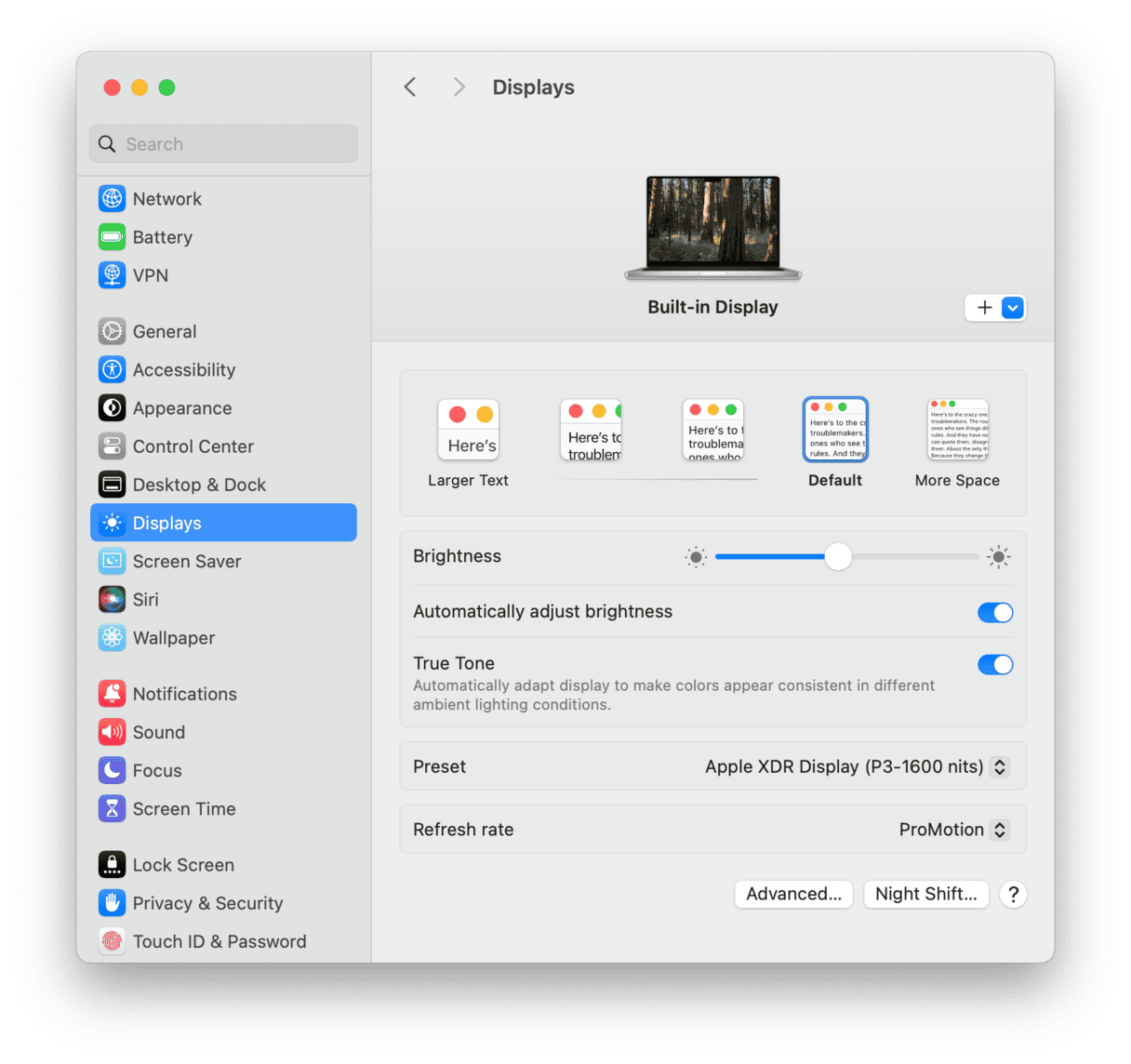
8。關閉藍牙
藍牙是一項有價值的技術。但是,如果不斷打開,它可能會大大耗盡電池電量。問題是它總是在尋找配對設備,從而消耗資源。因此,將其關閉可能會延長電池壽命。
關閉藍牙:
- 在菜單欄中找到藍牙圖標,然後切換切換器。
- 或者,轉到系統設置>藍牙並將其從那里關閉。

9。更換電池
有時,上述提示都不會產生重大不同。這是因為電池可能太老了。正如我們提到的,普通MAC電池可以生存約1000個週期。越過極限後,需要更換它。在其他情況下,它可能已損壞,這就是為什麼這些技巧不起作用的原因。
無論哪種方式,最好的辦法就是更換電池。如果您擁有較舊的MacBook(2008年左右發布的模型),則可以自己做。儘管如此,它還是一個安全的選擇,可以預約認證的維修店並為您完成任命。
10。保持Mac更新
如前所述,有時電池耗電可能是由軟件故障引起的。它可能是過時的MacOS,也可能是帶有錯誤的MacOS。無論哪種方式,最好將Mac更新保持最新,因為新的MacOS版本具有許多可能延長電池壽命的改進和功能。
這是檢查更新的方法:
- 從主菜單中,導航到系統設置。
- 轉到常規>軟件更新。
- 如果有更新,請立即單擊更新,然後按照屏幕上的說明進行操作。
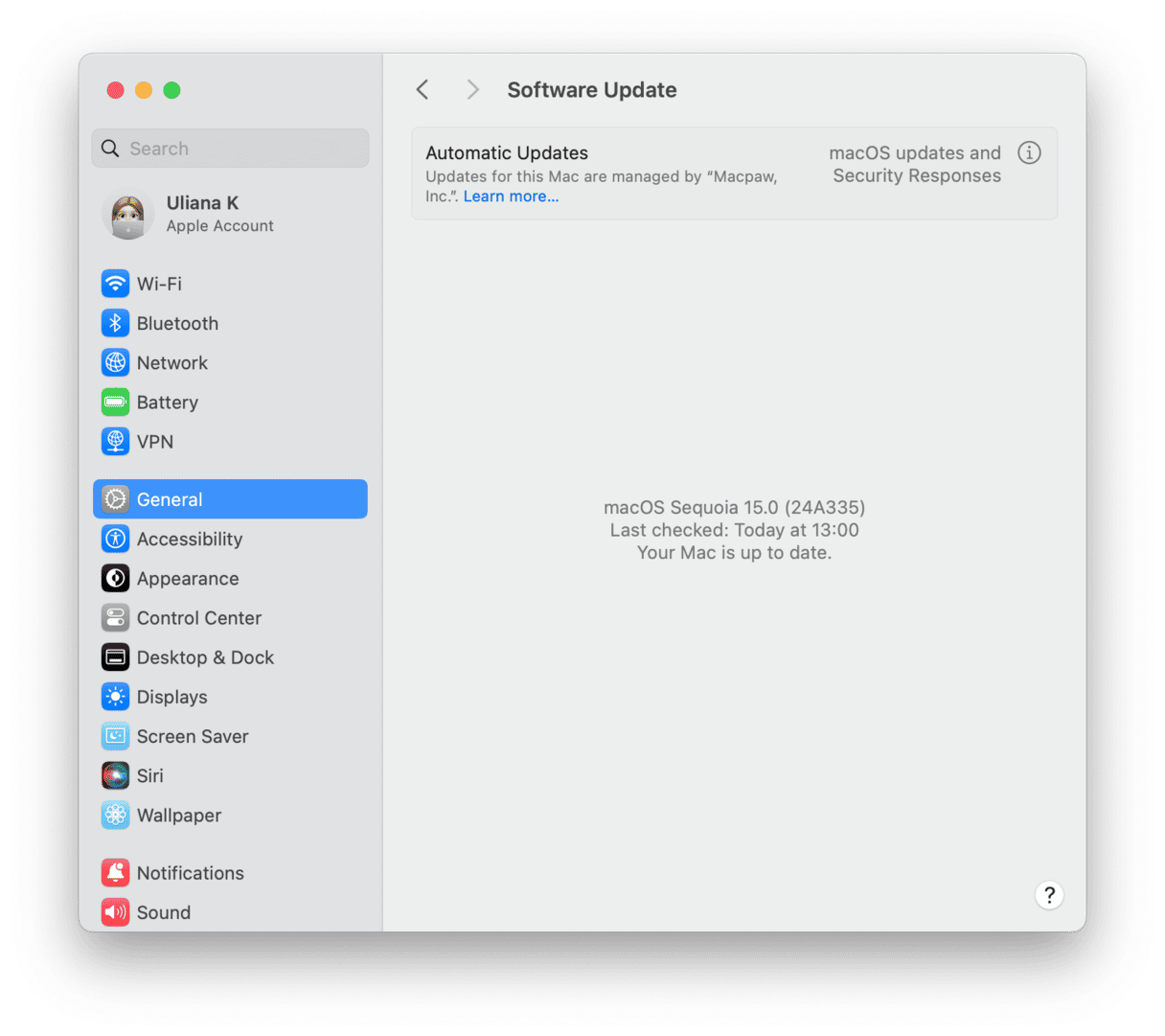
更新您在Mac上安裝的所有應用程序也是如此。但是有不同的方法:
- 對於從開發人員網站下載的應用程序,您將必須手動安裝新版本。為此,請從菜單欄中單擊其名稱,然後找到“告訴檢查更新”的選項。此外,請檢查應用程序設置中是否存在自動更新選項並將其打開。
- 內置應用程序,例如Safari,都會使用每個主要MACOS更新更新。
- 對於從App Store下載的人,請打開App Store,導航到側邊欄中的更新,然後單擊“全部更新”。
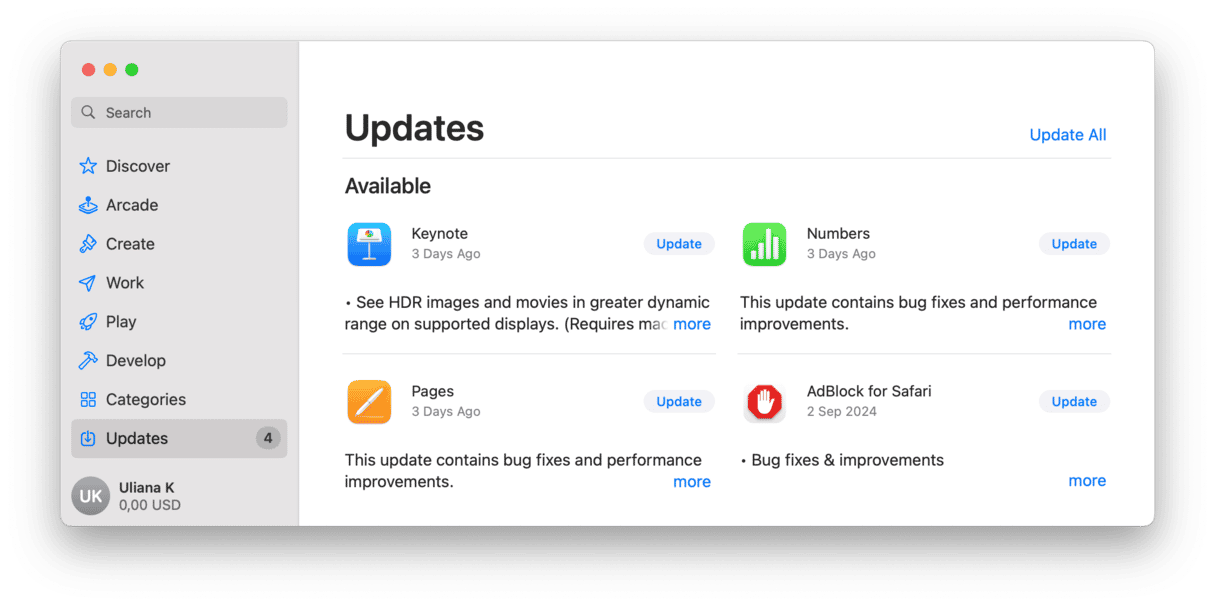
這就是我們文章的結尾!
坐下來知道,使用整齊的Mac(沒有多年使用的所有混亂),並製定了監視系統以照顧它,您的電池應再次以最佳水平運行。
常見問題
1。我可以立即採取任何步驟來快速修復MAC電池電量嗎?
是的。您可以斷開不必要的配件,退出未使用的應用程序,關閉不需要的瀏覽器選項卡,並在此刻不使用藍牙和Wi-Fi關閉藍牙和Wi-Fi。它將有助於節省電池充電。
2。如果我一直將MAC插入電源主電源,它會幫助解決電池排水問題嗎?
如果您希望它對電池的健康產生積極影響,答案是否定的。它可能會使您的Mac工作更加舒適,因為您不會因電池充電問題而分心,但是建議您不時讓MacBook出院。另外,眾所周知,將其插入所有時間都會引起其他問題,例如電池腫脹,因此請在可能的情況下避免使用。
3。我可以做些什麼來防止我的Mac電池快速死亡?
是的,但是每天使用Mac時,您必須採取一些措施。考慮啟用節能設置,降低屏幕亮度和鍵盤背光,並且僅具有必要的應用程序和瀏覽器選項卡。
